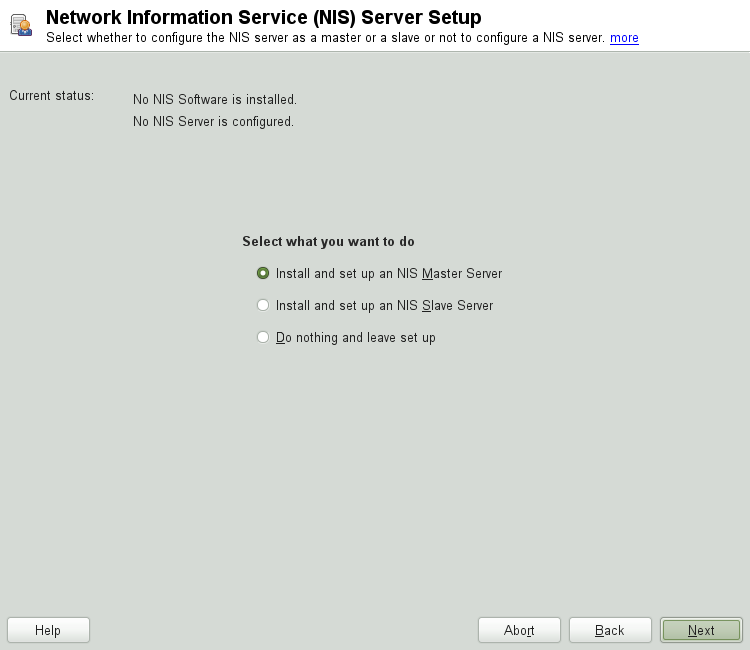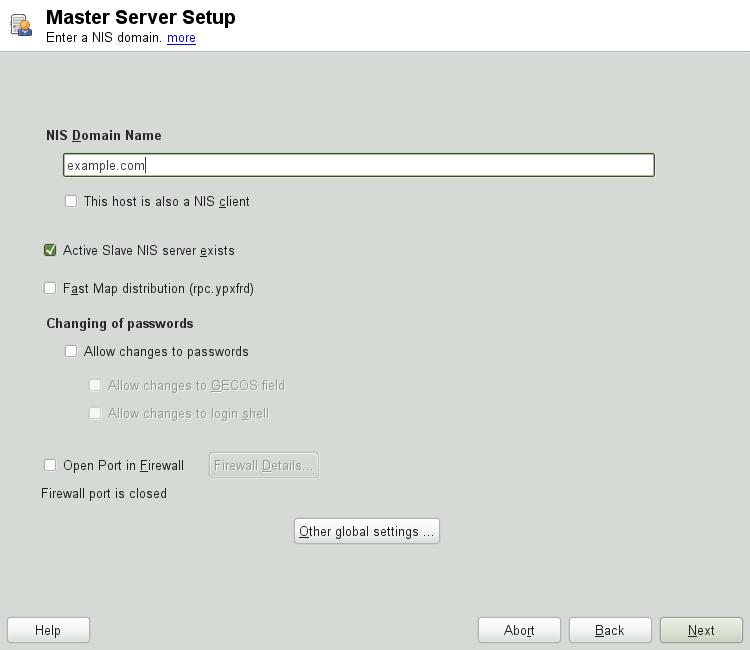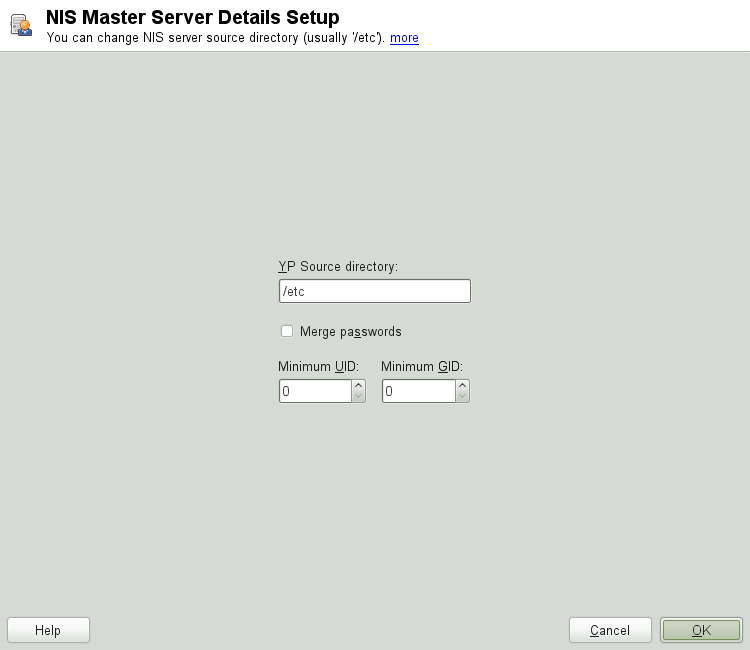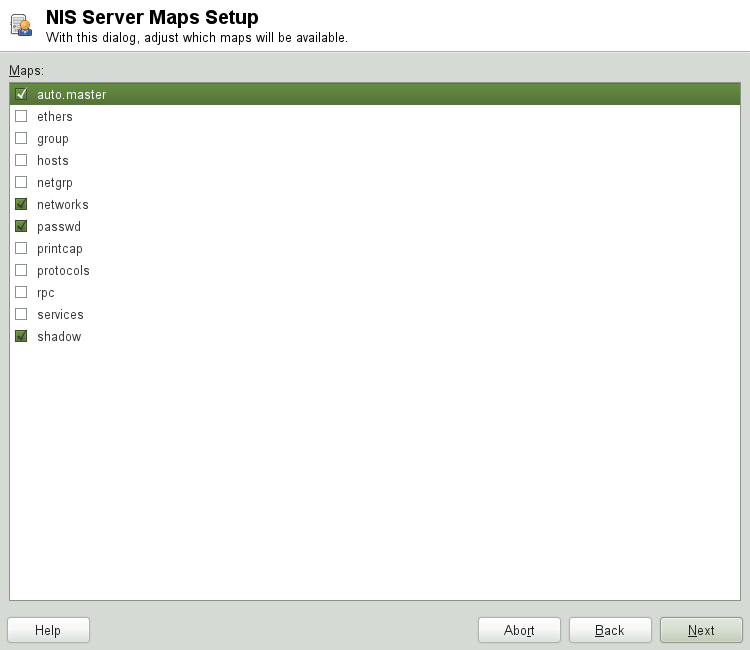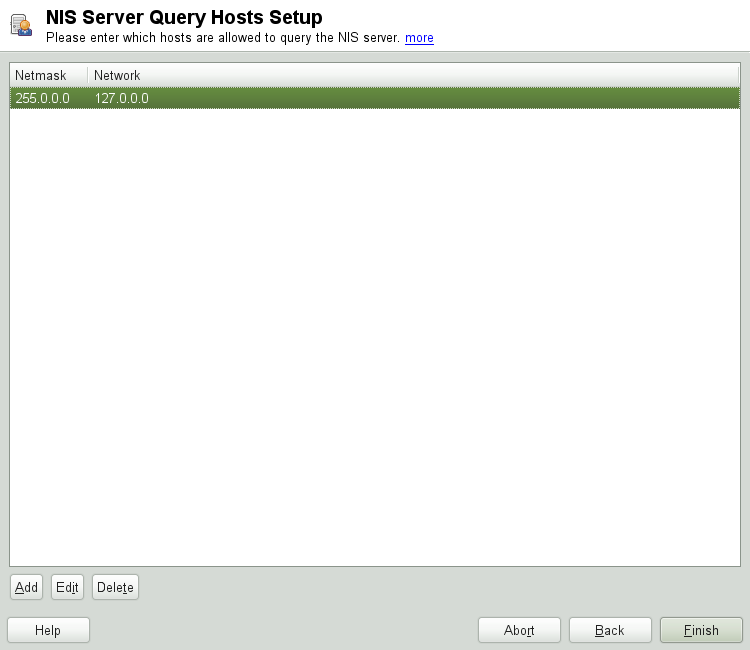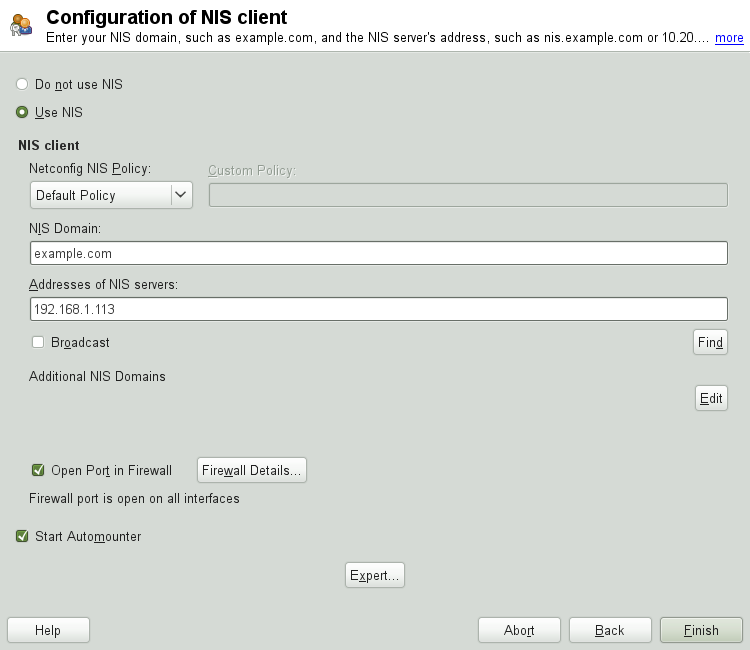Глава 3. Использование NIS¶
Аннотация
Поскольку множество UNIX систем используют общие сетевые ресурсы, возникла необходимость общей идентификации пользователей и групп на всех компьютерах внутри сети. Сеть должна быть прозрачной для пользователей: их окружение не должно зависеть от того компьютера, который они используют в данный момент. Этого можно достигнуть используя службы NIS и NFS. NFS распределяет файловые системы по сети и осуждается в Глава 14, Sharing File Systems with NFS (↑Содержание).
NIS (Network Information Service, Информационная служба сети) можно описать как
схожую с базой данных службу, которая предоставляет доступ по сети к содержимому файлов
/etc/passwd, /etc/shadow и
/etc/group. NIS также может быть использована для других
целей (например, для доступа к содержимому файлов
/etc/hosts или /etc/services),
однако данное применение здесь не рассматривается.
NIS часто называют YP,
поскольку она работает как «yellow pages - жёлтые страницы» сети.
3.1. Настройка NIS серверов¶
Для распространения информации NIS по сети, необходима инсталляция одного сервера (главного) для обслуживания всех клиентов или подчиненных NIS серверов, запрашивающих эту информацию у главного и доставляющих её своим клиентам.
Для настройки одного NIS сервера в своей сети обратитесь к Раздел 3.1.1, «Настройка главного сервера NIS».
Если Вашему главному NIS серверу необходимо поставлять данные подчиненным серверам, настройте его как описано в Раздел 3.1.1, «Настройка главного сервера NIS», а затем установите подчиненные сервера в подсетях согласно Раздел 3.1.2, «Настройка подчиненного NIS-сервера».
3.1.1. Настройка главного сервера NIS¶
Для настройки главного сервера NIS в Вашей сети:
Проверьте, установлен ли модуль YaST для настройки NIS сервера. Для этого запустите YaST и выберите +. Поищите пакет
yast2-nis-serverи установите его если требуется.Запустите ++.
Если Вам нужен всего один NIS-сервер в сети или это будет главный сервер для подчиненных NIS-серверов, выберите . YaST установит требуемые пакеты.
![[Tip]](admon/tip.png)
Если программы NIS-сервера уже установлены на Вашем компьютере, запустите создание главного сервера NIS нажав .
Укажите основные настройки NIS:
Введите имя домена NIS.
Укажите, должен ли этот узел быть также и NIS-клиентом (позволять пользователям входить в систему и получать данные от NIS-сервера) выбрав .
Если данный NIS-сервер должен выполнять функции главного для подчиненных NIS-серверов в других подсетях, выберите .
Опция полезна только в комбинации с . Она ускоряет передачу отображений подчиненным серверам.
Выберите , если хотите позволить пользователям в Вашей сети (и локальным, и управляемым NIS-сервером) изменять свои пароли на NIS-сервере (с помощью команды yppasswd). Ее активация делает доступными опции и . «GECOS» означает, что пользователи смогут также изменять свои настройки имен и адресов командой ypchfn. «Оболочка» позволить пользователям изменять свою оболочку по умолчанию командой ypchsh (например, для переключения с bash на sh). Новая оболочка может быть выбрана только из записей файла
/etc/shells.Выберите чтобы YaST изменил настройки брандмауэра для работы NIS-сервера.
Выйдите из этого диалога при помощи кнопки или нажмите для изменения дополнительных настроек.
позволяют изменить исходный каталог NIS-сервера (по умолчанию
/etc). Также, на этой странице можно объединить пароли. Чекбокс должен быть отмечен, если Вы хотите создать базу данных пользователей из системных файлов аутентификации:/etc/passwd,/etc/shadowи/etc/group. Также задайти минимальные идентификаторы пользователя и группы, которые могут быть предложены NIS. Нажмите для подтверждения настроек и возврата на предыдущий экран.
Если Вы выбрали опцию , введите имена подчиненных хостов и нажмите . Если нет - этот шаг будет пропущен.
Далее появится диалог настройки базы данных. Укажите Отображения, части базы данных, которые будут переданы NIS-сервером клиенту. Как правило, настройки по умолчанию вполне адекватны. Нажмите .
Выберите отображения, доступные клиенту и нажмите для продолжения.
Укажите, каким хостам разрешено обращение к NIS-серверу. Вы можете добавлять, редактировать, или удалять хосты. Определите из каких сетей можно посылать запросы к NIS-серверу. Обычно это Ваша внутренняя сеть. В этом случае, необходимы следующие две записи:
255.0.0.0 127.0.0.0 0.0.0.0 0.0.0.0Первая запись разрешает соединение с текущего хоста, который является NIS-сервером. Вторая разрешает всем хостам посылать запросы к серверу.
Нажмите для сохранения изменений и выхода из диалога конфигурации.
3.1.2. Настройка подчиненного NIS-сервера¶
Чтобы настроить дополнительные подчиненные серверы в Вашей сети:
Запустите ++.
Выберите и нажмите .
![[Tip]](admon/tip.png)
Если программы NIS-сервера уже установлены на Вашем компьютере, запустите создание главного сервера NIS нажав .
Произведите настройку подчиненного NIS-сервера:
Введите домен NIS.
Введите имя хоста или IP адрес главного сервера.
Выберите , если хотите разрешить вход пользователей на этот сервер.
Измените настройки брандмауэра .
Нажмите .
Укажите, каким хостам разрешено обращение к NIS-серверу. Вы можете добавлять, редактировать, или удалять хосты. Определите все сети, запросы из которых к NIS-серверу разрешены. Если они разрешены от всех сетей, используйте следующую конфигурацию:
255.0.0.0 127.0.0.0 0.0.0.0 0.0.0.0Первая запись разрешает соединение с текущего хоста, который является NIS-сервером. Вторая разрешает всем хостам посылать запросы к серверу.
Нажмите , чтобы сохранить изменения и выйти из диалога конфигурации.
3.2. Настройка NIS-клиентов¶
Для использования NIS на рабочей станции:
Запустите ++.
Выберите .
Введите домен NIS. обычно это имя домена, предосталенной Вам администратором или статический IP адрес, полученный по DHCP. Для информации о DHCP обратитесь к Глава 12, DHCP (↑Содержание).
Введите адреса Ваших NIS-серверов, разделяя их пробелами. Если адрес NIS-сервера Вам неизвестен, нажмите , чтобы найти адреса NIS-серверов в Вашем домене с помощью YaST. Время поиска зависит от величины Вашей локальной сети. запрашивает NIS-сервер в локальной сети после того как указанные серверы не ответили.
В зависимости от Вашей локальной инсталляции, возможно Вам потребуется automounter. При выборе этой опции дополнительное программное обеспечение будет установлено при необходимости.
Если Вы не хотите предоставлять другим хостам информацию о том, какой сервер используется Вашим клиентом, откройте настройки и запретите . Выбрав , клиенту будет разрешено получать ответы от сервера через непривилегированный порт. Для дальнейшей информации обратитесь к man
ypbind.Нажмите , чтобы сохранить их и вернуться в Центр Управления YaST. Конфигурация Вашего NIS-клиента завершена.